Begini cara mengaktifkan fitur Stolen Device Protection di perangkat iOS
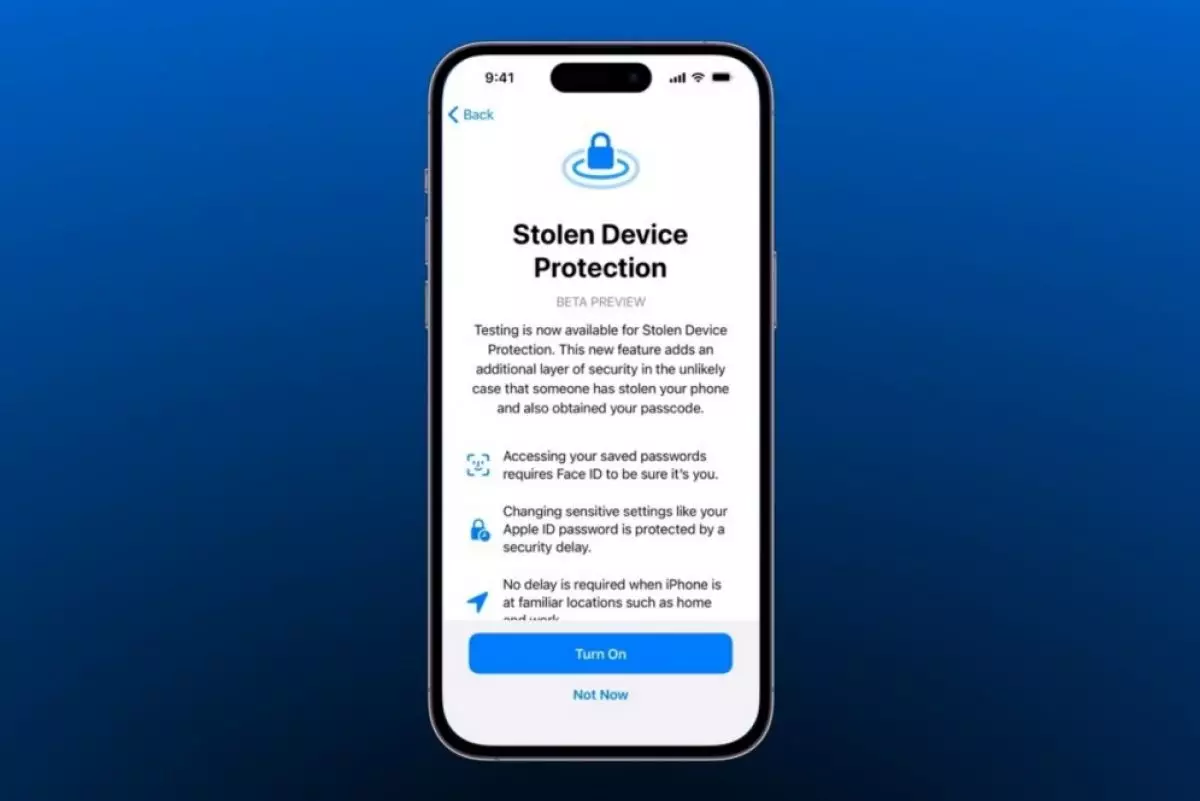
foto: appleinsider
Techno.id - Belum lama ini Apple memperbarui sistem operasi untuk iPhone dengan versi iOS 17.3. Salah satu fitur yang cukup banyak mendapat perhatian pengguna adalah Stolen Device Protection. Ini adalah fitur keamanan baru yang dirancang untuk melindungi informasi pribadi pengguna iPhone.
Fitur ini dirancang untuk pengguna iPhone agar memiliki lapisan keamanan tambahan pada pengaturan dan akun utama jika ponsel cerdas mereka hilang atau dicuri. Tak heran jika fitur ini menjadi salah satu andalan pembaruan iOS 17.3 yang dirilis 22 Januari lalu.
-
6 Cara agar iPhone kamu tak mudah dibobol & bisa dilacak jika hilang Meski sudah didukung dengan fitur keamanan yang andal, tapi kebanyakan orang lalai untuk mengatur fitur keamanan smartphonenya.
-
Panic Mode, fitur baru untuk amankan iPhone Anda Berada dalam situasi berbahaya atau sedang dicegat para pelaku kejahatan? Aktifkan saja Panic Mode!
-
Pencurian iPhone makin marak, gunakan fitur tersembunyi ini agar data tak dibobol Ponsel iPhone mempunyai nilai terbilang tinggi di pasaran.
Dengan mengaktifkan fitur ini, maka akan mencegah orang yang mengetahui kode sandi iPhone kamu dan berusaha mengambil data pada perangkat tersebut. Fitur baru ini memerlukan autentikasi ID Wajah atau Touch ID untuk beberapa tindakan, seperti mengakses kata sandi atau info kartu kredit.
Selain itu, jika pengguna ingin mengubah kata sandi atau menyesuaikan beberapa fitur berbasis keamanan lain saat jauh dari tempat yang sudah dikenal, mereka harus menunggu satu jam untuk melakukannya, lalu melakukan pemeriksaan biometrik lagi. Opsi ini agar pengguna punya waktu untuk menandai ponsel mereka sebagai hilang sebelum pencuri dapat mengakses dan mengubah info keamanan.

Begini cara mengaktifkan fitur baru ini
1. Buka Pengaturan > ID Wajah & Kode Sandi.
2. Masukkan kode sandi perangkat.
3. Cari tautan untuk Mengaktifkan Perlindungan dan ketuk. Perlindungan Perangkat yang Dicuri sekarang akan ditampilkan sebagai aktif.
Stolen Device Protection dimaksudkan untuk hanya diaktifkan saat kamu jauh dari lokasi yang sudah dikenal, seperti rumah, kantor, atau di mana pun yang ditandai iOS sebagai tempat kamu sering nongkrong.
Jika kamu belum menyiapkan home base di perangkat iOS, sebaiknya untuk melakukannya sebelum mengaktifkan fitur Stolen Device Protection.
1. Di perangkat iOS, buka Peta.
2. Ketuk ikon Rumah.
3. Kamu akan mendapatkan halaman Kartu Kontak. Ketuk Buka Kartu Kontak Saya.
4. Gulir ke bawah untuk menambahkan alamat dan menambahkan alamat rumah kamu.
RECOMMENDED ARTICLE
- Apple resmi rilis pembaruan iOS 17.3, ini 5 fitur baru yang bisa kamu coba
- 10 Cara mengatasi iPhone yang sering nge-lag, periksa kesehatan baterainya
- Cara membuat stiker WhatsApp sendiri di Android dan iPhone
- Apple rilis iOS 17.2.1 untuk membasmi bug misteri, ada juga fitur jurnal dan terjemahan
- 11 Fitur iOS yang masih belum dimiliki Android, ada untuk pemeriksaan kesehatan baterai
HOW TO
-

Cara login WhatsApp Web tanpa menggunakan HP, simpel dan aman dengan trik ini
-

10 Aplikasi Android penghitung kalori demi diet aman saat Idul Fitri, jangan sampai gagal
-

10 Game Android Seru untuk 4 pemain atau lebih ini dijamin bikin silahturahmi makin asyik
-

10 Gaya selfie seru bersama sahabat saat mudik lebaran, kangen langsung hilang!
-

20 Cara antisipasi agar HP tetap bisa internetan saat perjalanan mudik, bikin hati jadi tenang
TECHPEDIA
-

10 Fitur canggih iPhone 16E, bakal jadi HP Apple termurah di bawah Rp 10 juta?
-

10 HP Xiaomi in bakal kebagian AI DeepSeek, bisa kalahkan AI dari Google atau ChatGPT?
-

Waspada, undangan pernikahan palsu lewat HP ini berisi virus berbahaya
-

Bocoran Smartphone Samsung layar lipat tiga, dari HP kecil jadi tablet layar lebar
-

Israel pakai spyware serang WhatsApp, targetkan lebih dari 100 jurnalis dan aktivitis
LATEST ARTICLE
HOW TO Selengkapnya >
-
![Cara login WhatsApp Web tanpa menggunakan HP, simpel dan aman dengan trik ini]()
Cara login WhatsApp Web tanpa menggunakan HP, simpel dan aman dengan trik ini
-
![10 Aplikasi Android penghitung kalori demi diet aman saat Idul Fitri, jangan sampai gagal]()
10 Aplikasi Android penghitung kalori demi diet aman saat Idul Fitri, jangan sampai gagal
-
![10 Game Android Seru untuk 4 pemain atau lebih ini dijamin bikin silahturahmi makin asyik]()
10 Game Android Seru untuk 4 pemain atau lebih ini dijamin bikin silahturahmi makin asyik
-
![10 Gaya selfie seru bersama sahabat saat mudik lebaran, kangen langsung hilang!]()
10 Gaya selfie seru bersama sahabat saat mudik lebaran, kangen langsung hilang!


















